
為了要在 App Store、iCloud、iTunes 以及 Apple Store 線上商店買東西,我們必須在 Apple ID 蘋果帳號設定信用卡資料,這樣一來線上購物就會更快速方便,但是…如果擔心小朋友亂按不小心刷卡或不想綁定信用卡帳號時,那該怎麼取消或改成「無」呢?在最新的 iOS 11 系統裡,由於 Apple 已經整合 Apple ID 支援的所有功能了,所以如果你想修改信用卡設定的話,總共有三種方法唷!
1. 從 App Store 修改
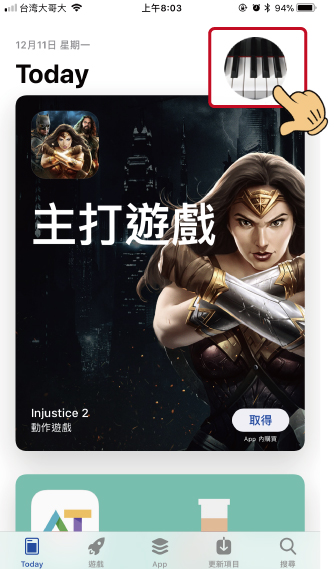
第一步:開啟「App Store」App,點擊右上角的「Apple ID」的個人圖像。
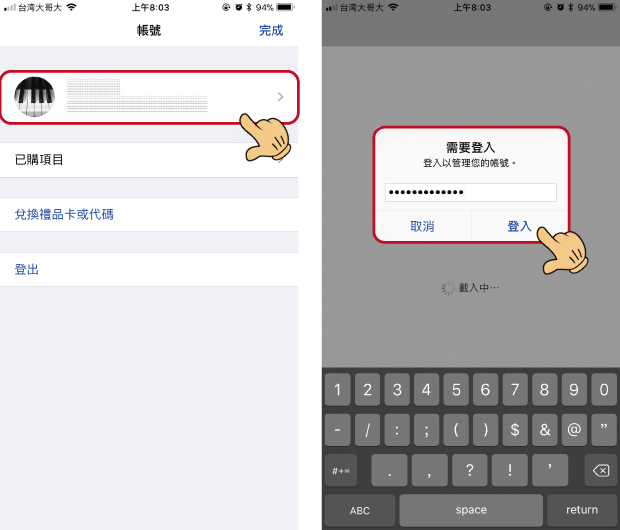
第二步:再次點擊「Apple ID」並輸入「密碼」進入帳號設定。
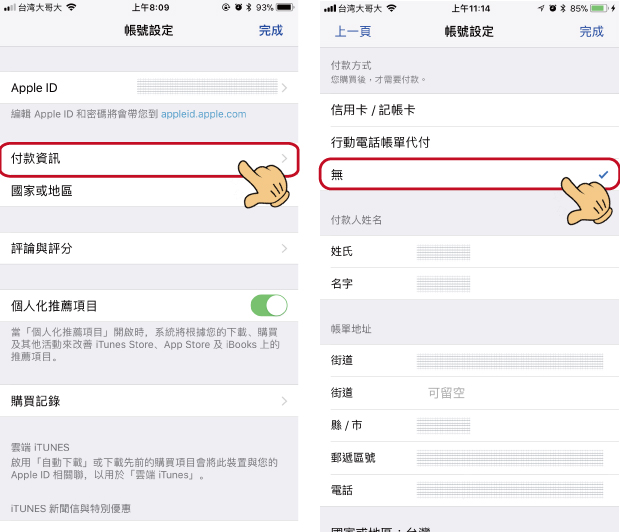
第三步:在帳號設定中,點選「付款資訊」選項,把付款方式改成「無」,再按「完成」就修改完成囉!
2. 從設定的 Apple ID 直接修改
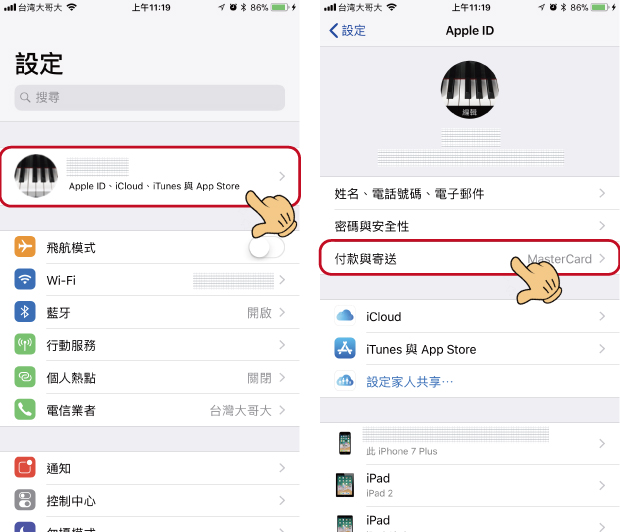
第一步:進入「設定」,點擊最上方的「Apple ID」帳號,選擇「付款與寄送」選項。
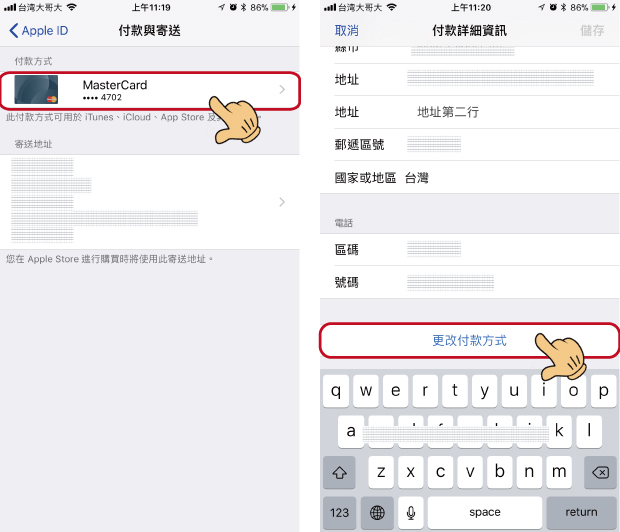
第二步:點擊進入「付款方式」設定,滑動到畫面最底部選擇「更改付款方式」。
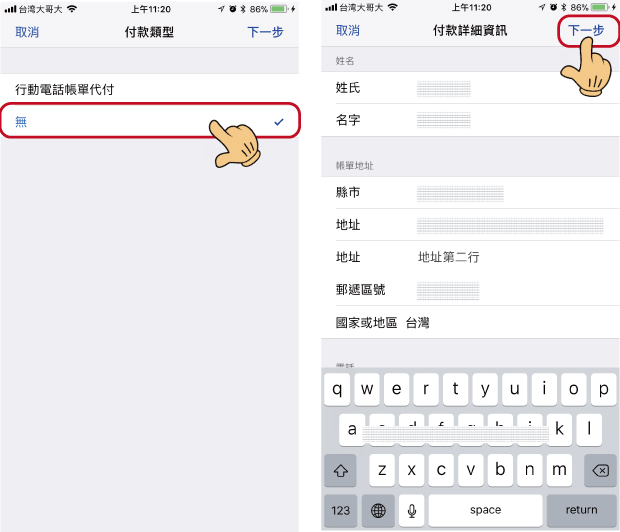
第三步:把付款類型改成「無」並選擇「下一步」,Apple 會再次要求確認付款詳細資訊,這裡只剩帳單地址、不再有任何信用卡資訊,只要依照要求再按一次「下一步」就能完成設定。
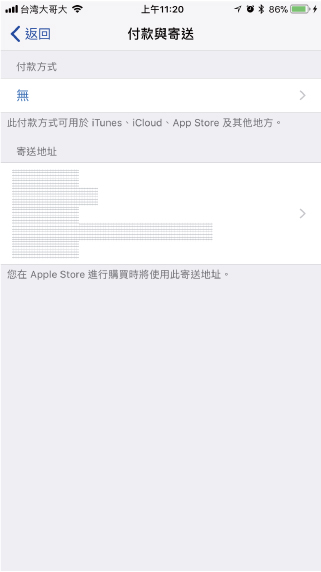
第四步:這樣就修改完成囉!
3. 從 iTunes 與 App Store 修改
最後一個更改信用卡帳單的方式,也是從 iOS 系統有史以來最多人教學的方法,過去在 iOS 7 時也曾教過大家透過這個方式取消 Apple ID 信用卡付費功能。這次以 iOS 11 系統的操作介面進行教學示範。
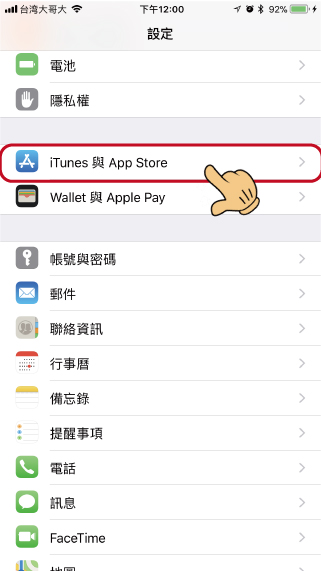
第一步:打開「設定」App,選擇「iTunes 和 Apple Store」選項。
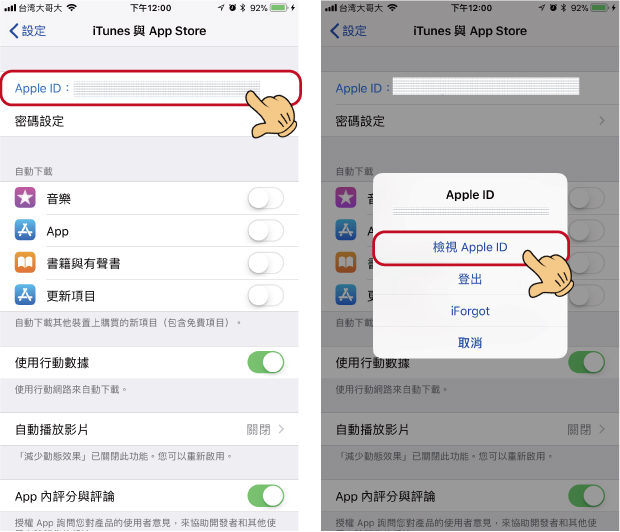
第二步:點擊「Apple ID」並選擇「檢視Apple ID」。
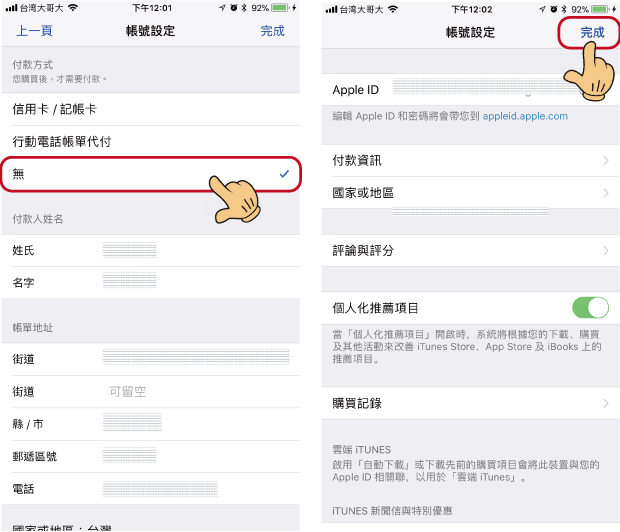
第三步:輸入密碼進入 Apple ID 後,將「付款方式」改成「無」並確認「完成」,回到帳號設定頁面再點選一次「完成」這樣就可以囉!
以上三種不同的設定方式全都可以更改 Apple ID 的付款方式,無論是要改成「信用卡付款」「把付款方式改成無」,或改成「電話帳單代付」都可以直接修改,有需要的朋友可以試試看唷。
延伸閱讀:
【iOS 教學】覺得 iPhone X OLED 螢幕太刺眼嗎?這招立馬解決!
【iOS 教學】紅圈退散!教你關閉煩人的 iPhone 紅色通知
【iOS 教學】教你如何強制關閉 iPhone X 的多工處理/背景程式 App
【iOS 教學】簡單一招,就能把 iPhone 的網頁/照片/ Email 轉存成 PDF LINE 給朋友囉!
【iOS 教學】教你用「Workflow」輕鬆下載 iPhone 或 iPad 的 YouTube 影片或音樂
|
|


不好意思,我要取消訂購,我傳了好幾封信,都沒回應我,能否請人員跟我聯絡,謝謝你